A vízszintes vonalak tetszetős módot jelentenek a szövegrészek elválasztására, és elősegítik a dokumentum jobb áramlását. A vonalak az egyik egyszerűbb módja annak, hogy dokumentumát szemet gyönyörködtetővé és könnyen olvashatóvá tegye.
Íme, hogyan illeszthet be egy sort a Microsoft Word programba a dokumentum rendezéséhez.
Vonal rajzolása alakzatokkal
A vízszintes vonal (vagy függőleges vonal) hozzáadásának első módja a Wordben az rajzolja meg az alakzatok opcióval. Ehhez tegye a következőket:
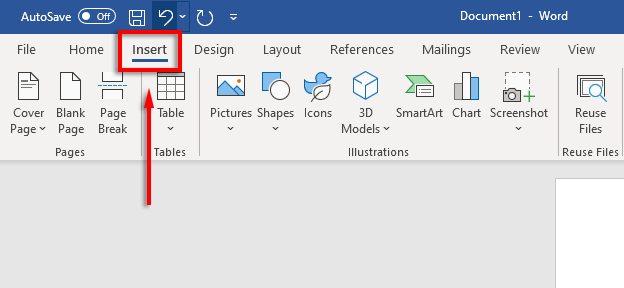
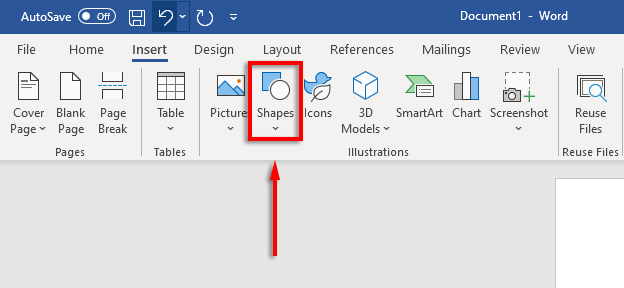
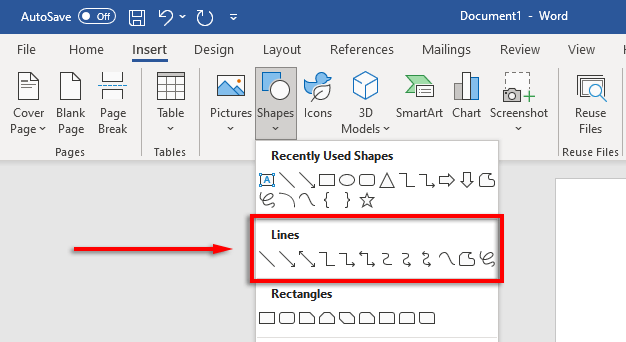
A vízszintes vonal formázásához válassza ki a vonalat, majd kattintson az Alakzat formázása fülre (vagy kattintson duplán a vonalra).
Az Alakzatformátum lapon a következőképpen formázhatja a sort:
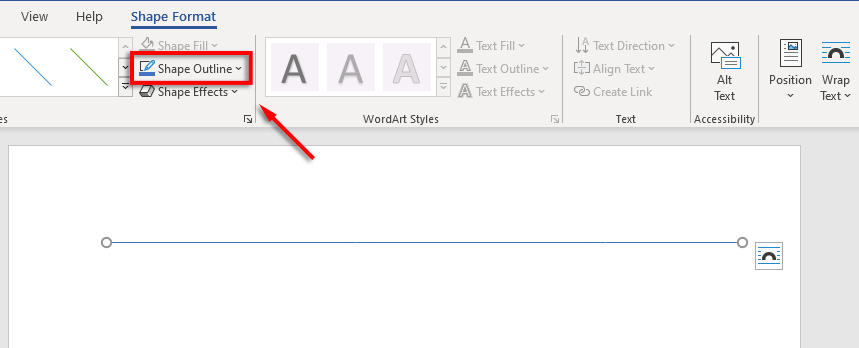 >
>
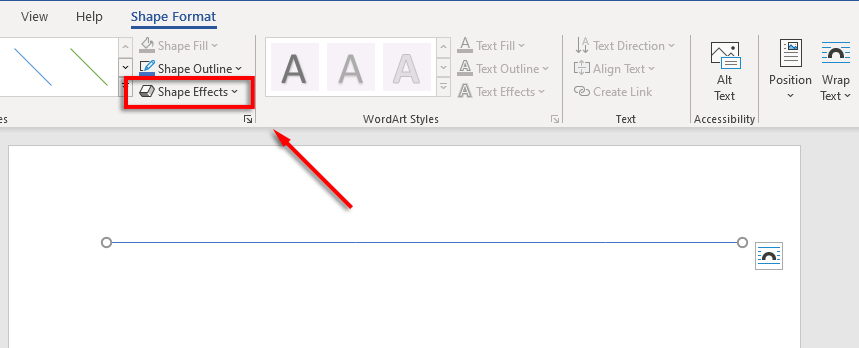
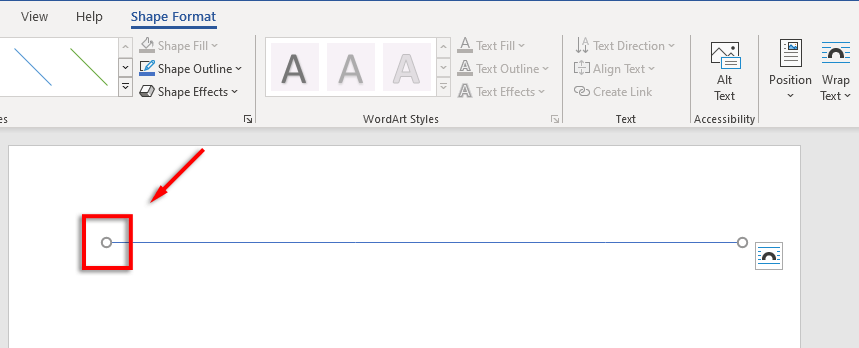
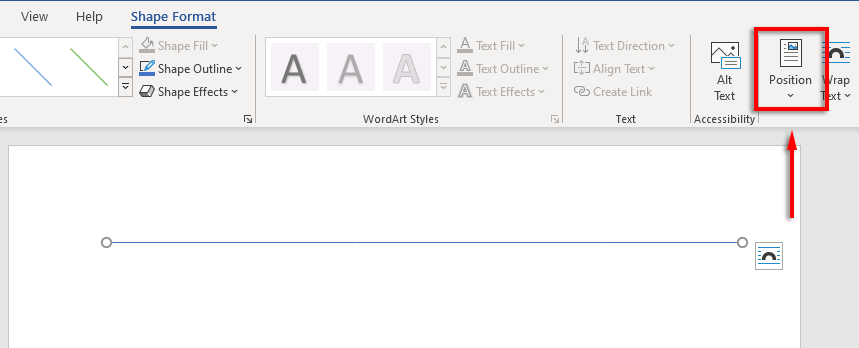
Sor beszúrása parancsikonokkal
A Wordben az Automatikus formázás funkcióval is felvehet sorokat. Írjon be néhány karaktert, nyomja meg az Enter billentyűt, és máris van egy sor. Ez a módszer nem teszi lehetővé a vonal formázását, így csak az alapokat ismerheti meg. De ha csak ennyire van szüksége, akkor nagyon gyors..
Sor hozzáadása az automatikus formázással:
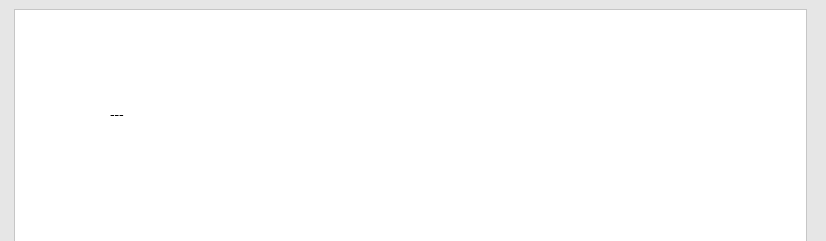
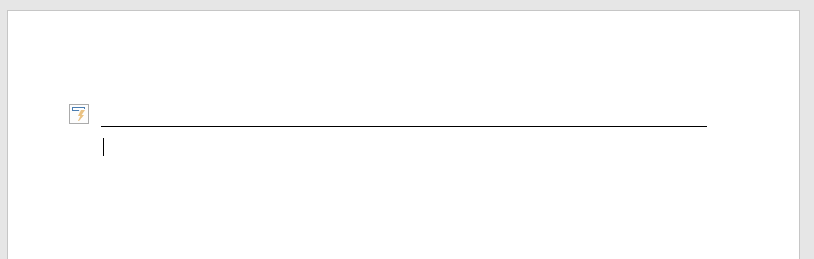
Különböző vonalformákat is hozzáadhat más típusú karakterek begépelésével és az Enter billentyű lenyomásával. A következő típusú sorokat hozhatja létre így:
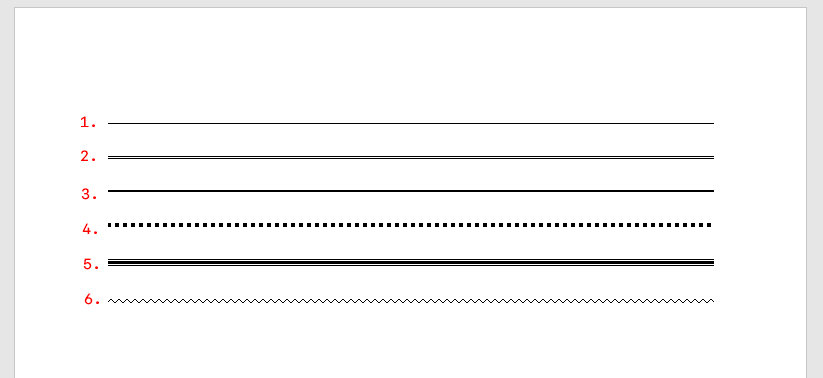
Ezután mozgathatja a sort úgy, hogy a kurzort a vonal fölé helyezi, és annyiszor nyomja meg az Enter billentyűt, ahányszor csak akarja. A sort a Törlés vagy a Backspace gomb megnyomásával is törölheti.
Megjegyzés: Ez a funkció csak a Word asztali verziójában érhető el, a Microsoft Office Online verzióban nem.
Vízszintes vonalak elhelyezése szegélyekkel
A vízszintes vonalak beszúrásának végső módja a szegélyek használata. Ezzel egyszerűen szegélyeket adhat hozzá az oldalon bárhol, ahol szegélyt ad a bekezdés tetejére vagy aljára.
Oldalszegélyek hozzáadásához helyezze be a beszúrási pontot abba a bekezdésbe, ahová a szegélyt szeretné hozzáadni, majd kövesse az alábbi utasításokat:
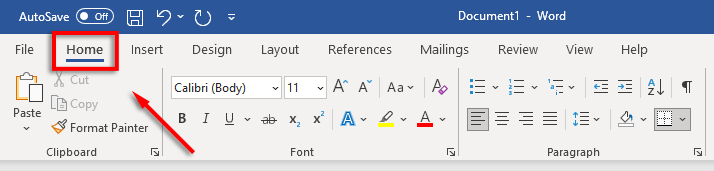
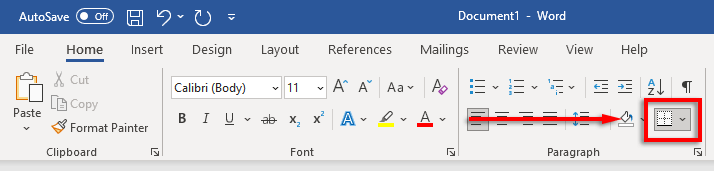
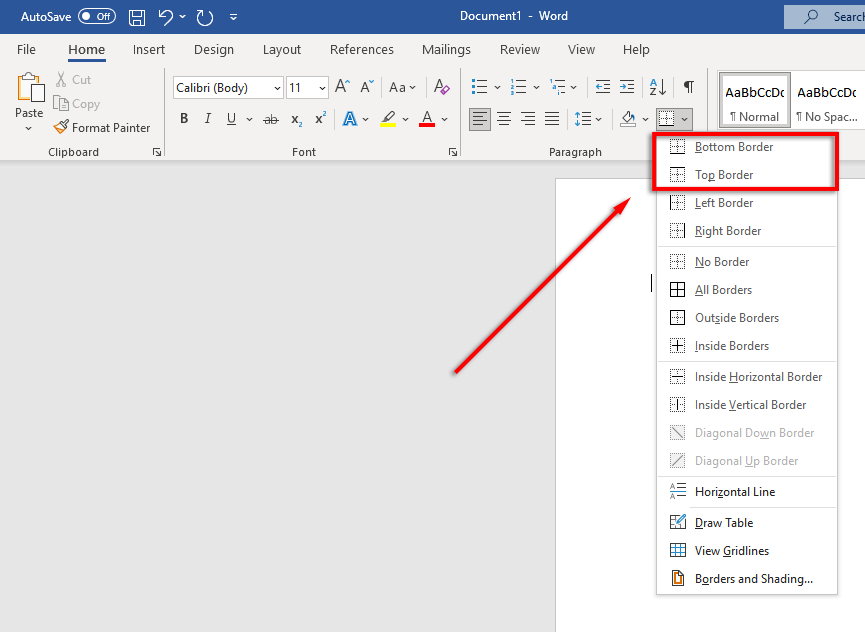
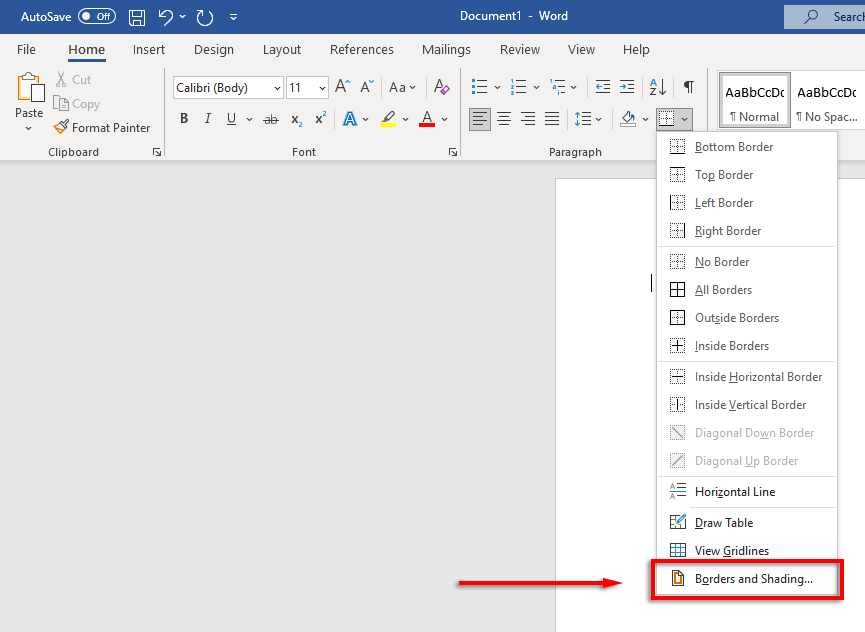
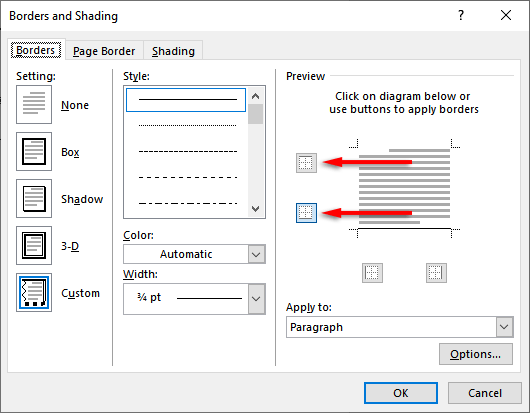
Gyönyörű dokumentumok, itt vagyunk
Ha megtanul jól formázni a Wordben, az unalmas és nehezen olvasható szövegeket gyönyörű, gördülékeny dokumentumokká alakíthatja. A vízszintes vonalak hozzáadása csak egy a sok trükk közül, amellyel Word-dokumentumait magasabb szintre emelheti.
.